みなさんこんにちは
今回はパチンコやパチスロ等の遊技機によく使われるイメージ背景についてAfterEffectsを使用した作成手法を記事にしていきたいと思います。
今回作成するイメージ背景はシェイクビジョンやパネルアタック系の演出、キャラが攻撃して図柄破壊するリーチ等で良く使われるイメージ背景です。
他のサイトでの作成手法は外部プラグインを使用していることが多いので、本記事では誰でも作成できるように標準エフェクトのみで作成したいと思います。
プラグインがある方は最終的にプラグイン使ってもっと良い映像に出来るか是非試してみてください。
【完成系】
今回はこういったイメージ背景(略称:イメ背)を作成していきます。
全部で4つの素材を合成して最後に調整レイヤーをかける作り方をしております。
【素材A作成手法】
①:完成系イメージ
まずはこの様な線を作っていこうと思います。
②:ctrl+Nで新規コンポジションを立て、Ctrl+Yで黒平面を立てます。
(ここでは幅=800、高さ=640、デュレーション=150フレーム、フレームレート=30fpsで作成致しますが皆さんはお好みで変えて頂いてOKです。)
③:エフェクトを付ける
黒平面右クリック⇒エフェクト⇒ノイズ&グレイン⇒フラクタルノイズの順にフラクタルノイズを適用し、以下のように値を調整します。
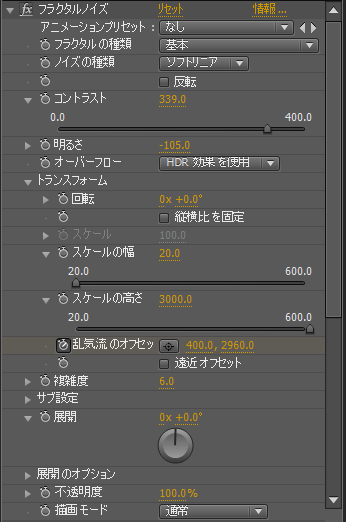
現段階では黒平面の黒い部分が残っているので、黒平面右クリック⇒エフェクト⇒チャンネル⇒チャンネルコンバイナーを適用し、黒平面右クリック⇒エフェクト⇒チャンネル⇒カラーマット削除を適用します。
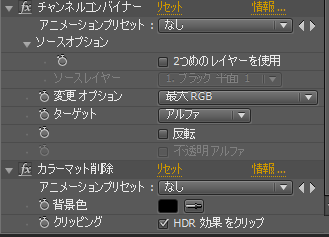
最後に黒平面のスケールを上げて画面いっぱいに映るように調整します。
④完成したら先ほどのコンポジションをプリコンポーズし、ctrl+Dでコンポを複製します。
⑤下のコンポに右クリック⇒エフェクト⇒塗りで任意の色にし、右クリック⇒エフェクト⇒スタイライズ⇒グローを適用します。更に上のコンポ描画モードを「加算」にします。
これでA素材完成です。分かり易い様にプリコンポーズする前を「A」。プリコンポーズした後を「AA」等の名前にリネームしましょう。
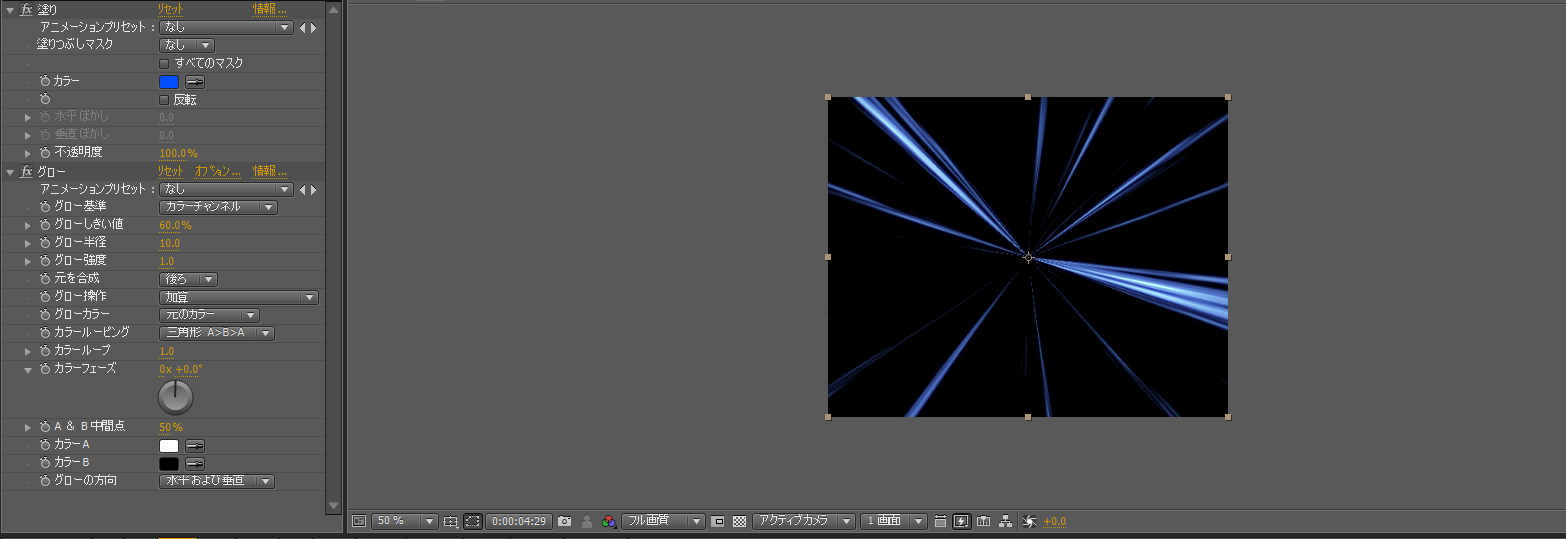
【素材B作成手法】
①:完成系イメージ
B素材は先ほどの集中線A素材を使って少しぐにゃぐにゃしたこちらの線を作っていこうと思います。
②:Bというコンポを作成し、先ほど作ったAコンポを入れます。(BもAと同じコンポジション設定で作成します。)
③:エフェクトを付ける
B素材に対して右クリック⇒エフェクト⇒ディストーション⇒タービュレントディスプレイスを適用し以下の値にします。
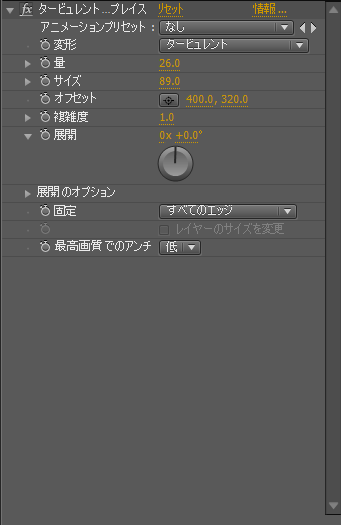
④Bをプリコンポーズし、ctrl+Dで複製します。
⑤AAと同様の塗り、グロー、加算処理を施します。
この時、AAのコンポからエフェクトコントロールボックスについてるエフェクトをctrl+C、ctrl+Vでコピー&ペーストすると速いです。
【素材C作成手法】
①:完成系イメージ
C素材はこのような模様を作っていこうと思います。
②:Cというコンポを作成し、黒平面立てます。
③:エフェクトを付ける
黒平面に対して右クリック⇒エフェクト⇒ノイズ&グレイン⇒フラクタルノイズを適用し以下の値にします。(展開はtime*360)
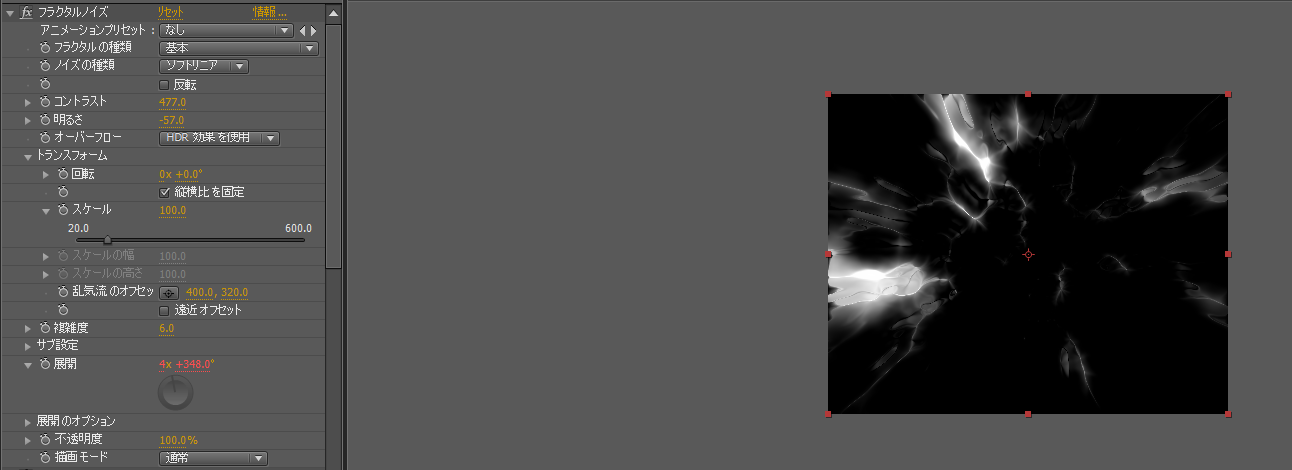
現段階では黒平面の黒い部分が残っているので、黒平面右クリック⇒エフェクト⇒チャンネル⇒チャンネルコンバイナーを適用し、黒平面右クリック⇒エフェクト⇒チャンネル⇒カラーマット削除を適用します。
④Cをプリコンポーズし、ctrl+Dで複製します。
⑤AAと同様の塗り、グロー、加算処理を施します。
この時、AAのコンポからエフェクトコントロールボックスについてるエフェクトをctrl+C、ctrl+Vでコピー&ペーストすると速いです。
【素材D(入れるかどうかはお好みで)作成手法】
①:完成系イメージ
画面中央にアクセントを入れるため、D素材は画面中央の光の玉を作っていきます。
②:エフェクトを付ける
Dというコンポを作成し、Ctrl+Yで黒平面を作り右クリックエフェクト⇒描画⇒レンズフレアを以下の値で適用します。
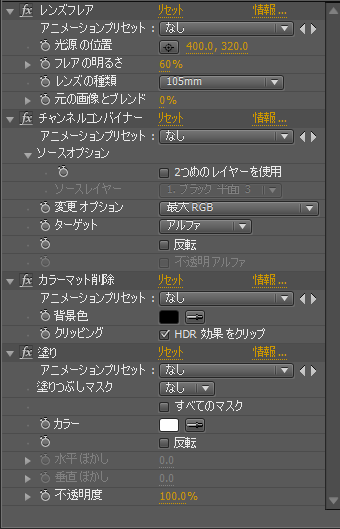
現段階では黒平面の黒い部分が残っているので、黒平面右クリック⇒エフェクト⇒チャンネル⇒チャンネルコンバイナーを適用し、黒平面右クリック⇒エフェクト⇒チャンネル⇒カラーマット削除を適用します。
③Dをプリコンポーズし、ctrl+Dで複製します。
④AAと同様の塗り、グロー、加算処理を施します。
この時、AAのコンポからエフェクトコントロールボックスについてるエフェクトをctrl+C、ctrl+Vでコピー&ペーストすると速いです。
⑤最後に調整レイヤー等でタービュレントディスプレイスを以下の数値に設定します。(展開はtime*360)
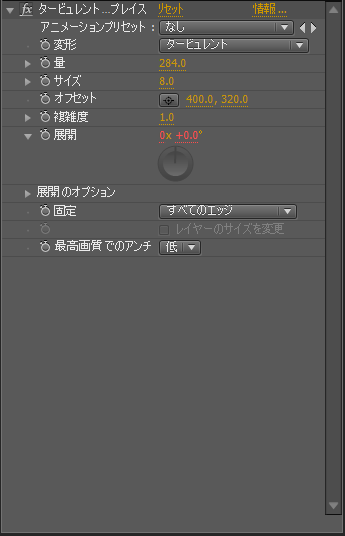
【仕上げ】
①最後に仕上げとして今までの素材を組み合わせます。
ctrl+Nで新規コンポジションを立て、その中に
BB(加算)
AA(加算)
CC(通常)
でいれます。
②新規調整レイヤーを立て、グローとレンズ補正を以下のようにお好みで設定できたら完成!!
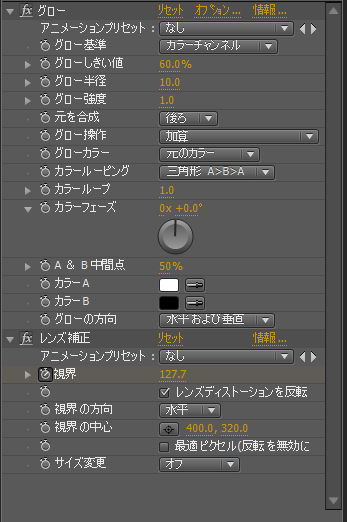
【まとめ】
いかがでしたでしょうか?今回最終的に出来たものについて調整レイヤーでトーンカーブをいじったり、B素材のぐにゃぐにゃをタービュレントの数値変えてもっとぐにゃぐにゃにしても面白いかなと思われます。
パチ・エージェントではパチンコパチスロ業界での映像制作職についても求人多数ございます。
趣味で映像をやっている方、現職はパチンコパチスロ業界ではない方、現職もパチンコパチスロ業界だが理由があり転職しないといけない方。パチンコパチスロ業界への転職であれば無料で転職相談可能なパチ・エージェントに是非、下記、画像内リンクのホームページよりお気軽にご連絡下さい。




